Un lector me escribió hoy porque estaba buscando un carácter especial para usar escrito a mano en su certificado de nacimiento para separar su doble nombre. Lo describió como un "signo igual inclinado hacia arriba y ligeramente acortado".
Lo admito, al principio estaba confundido y no sabía muy bien a qué se refería. El quid de este tipo de carácter especial suele ser que no conoce el nombre tipográfico correcto y, por lo tanto, no sabe qué buscar. Después de algunos correos electrónicos, mi lector Wolf-Dieter descubrió cómo se llama el letrero. Este es el llamado “doble guión”.

Capítulos de esta publicación:
No hay posibilidad de entrada para el guión doble en macOS
La mayoría de los caracteres especiales en macOS suelen tener un atajo de teclado que se puede usar para acceder a ellos. Sin embargo, con el guión doble, descubrí que no podía encontrar ninguna combinación de teclas ALT, SHIFT o CTRL que hubiera generado un guión doble.
El desvío a través de los reemplazos de texto de la Mac
Pero no nos vamos a dar por vencidos tan fácilmente, porque si necesita mucho el doble guión, por ejemplo porque es parte de su propio nombre, también querrá una forma corta de ingresarlo.
Afortunadamente, la Mac ofrece una especie de atajo de texto para tales cosas, con el que puede reemplazar una cadena de caracteres con otra mientras escribe. Básicamente, puede hacer lo que la autocorrección siempre hace cuando ha escrito algo incorrectamente en su opinión y luego se reemplaza sin comentarios de él.
El camino a esta pequeña ayuda funciona así:
Preferencias del Sistema > Teclado > Texto
Las abreviaturas de texto y las salidas apropiadas se pueden definir allí. En nuestro caso, he decidido escribir dos signos de igual seguidos para un guión doble en el texto.
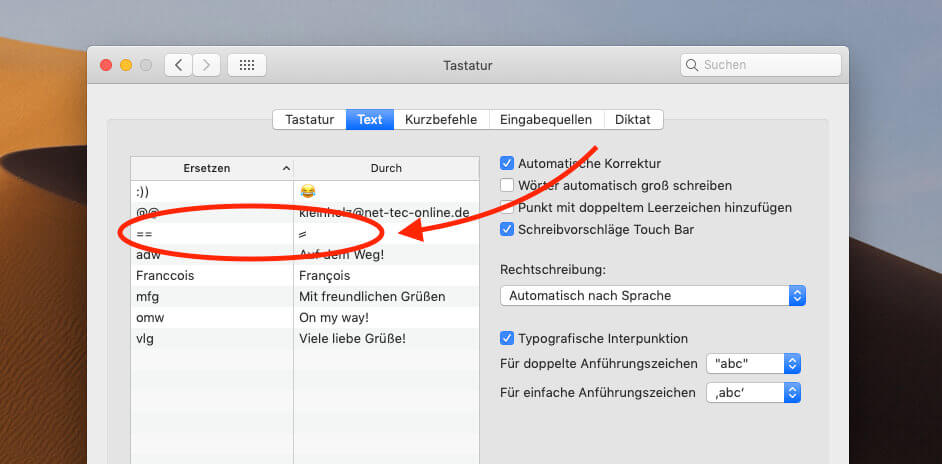
Así que creo una nueva entrada e ingreso los dos signos iguales al frente. El doble guión ahora debe ir en la parte posterior. Como no sé escribirlo, lo robo del página de wikipedia con copiar y pegar y ponerlo en mi abreviatura. Puedes pincharlo aquí mismo: ⸗.
Ahora escribo en cualquier texto bajo Word, Pages, Números o dos signos iguales en Apple Mail o en cualquier otro lugar, la Mac los reemplaza con el doble guión (⸗).
¡Misión completa diría yo! :D
Contribuciones parecidas
Jens dirige el blog desde 2012. Actúa como Sir Apfelot para sus lectores y los ayuda con problemas de carácter técnico. En su tiempo libre monta monociclos eléctricos, toma fotos (preferiblemente con el iPhone, por supuesto), escala las montañas de Hesse o camina con la familia. Sus artículos tratan sobre productos de Apple, noticias del mundo de los drones o soluciones a bugs actuales.






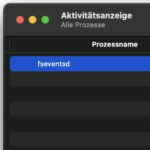


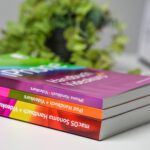
hola jens
Un segundo método para incorporar el "GUIÓN OBLICUO DOBLE" funciona a través de la descripción general de caracteres de la configuración del sistema del teclado. ME una funcionalidad subestimada de OSX: en la barra de menú debajo del icono de la bandera (se debe hacer clic en "Resumen de emoji y símbolos" en la configuración del sistema del teclado) llame a "Mostrar emoji y símbolos".
Es cierto que es un nombre algo restrictivo, pero en la ventana encontrará (casi) todos los caracteres a los que se puede acceder. La ventana está dividida en tres columnas verticales:
— a la izquierda una lista de categorías de caracteres (en la que generalmente solo usamos la categoría "Latin")
— en el medio, una descripción general de los personajes presentes en las categorías (algunos personajes se enumeran en más de una categoría)
— si hace clic en un carácter, aparece en la esquina superior derecha con una vista previa, el nombre y el código Unicode + UTF-8.
Para el uso diario, el área en la parte inferior derecha es interesante, ya que enumera todas las fuentes activas que contienen el carácter en el que hizo clic.
Si no conoce el nombre de un personaje o si la gran descripción general de Wikipedia es demasiado confusa, esta forma puede ser más rápida.
El carácter correspondiente (si está contenido en la fuente activa) se coloca en la posición actual del cursor en el texto o en el diseño haciendo doble clic o copiando/pegando.
Un método útil para mí al diseñar fuentes para probar la integridad de mis fuentes en la vida cotidiana.
¡Hola Martin! Gracias por su nota o su adición. También tenía esta lista de caracteres en mi cabeza y la probé con Wolf-Dieter, pero este guión doble e inclinado no aparece ni en su caso ni en el mío. Tal vez hemos “perdido la vista”. En cualquier caso, esta herramienta es muy útil para encontrar caracteres especiales con unos pocos clics.